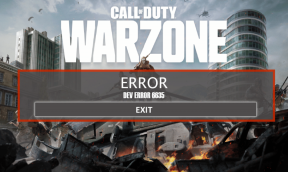Боретеся з проблемою низького FPS у Apex Legends? 10 способів це виправити – TechCult
Різне / / October 16, 2023
Ігри, наповнені екшном, створені для того, щоб ваше серце прискорювалося впродовж усього ігрового сеансу. Однак, коли гра працює на низькій частоті кадрів за секунду, вона виглядає лише як уповільнене слайд-шоу, що значно зменшує хвилювання. Ми говоримо про Apex Legends, оскільки багато гравців скаржилися на отримання лагів і заїкань у ній, зазвичай викликаних падінням частоти кадрів. Отже, давайте вирішимо проблему низького FPS у Apex Legends на ПК в цій статті, щоб переконатися, що ви працюєте правильно.

Причини проблеми з низьким кадром в секунду в Apex Legends на ПК та способи її вирішення
Ви коли-небудь перевірте FPS, який ви отримуєте в грі? Кількість кадрів за секунду або FPS – це кількість кадрів або зображень, що відображаються на екрані за секунду. Вищий FPS забезпечує більш плавний і плавний процес гри, а нижчий FPS може призвести до переривчастого та менш приємного перегляду. Перш ніж вирішувати проблему, давайте розглянемо можливі причини, які стоять за нею, а потім перейдемо до вирішення.
- Несумісні апаратні компоненти
- Несправні або застарілі графічні драйвери
- Неправильна конфігурація гри
- Фонові процеси
- Застарілі файли гри
- Перегрів або вузьке місце
Порада: Перевірте sСистемні вимоги для Apex Legends і переконайтеся, що ваше обладнання достатньо сумісне для гри. Також перевірте апаратне забезпечення, якщо воно є, і виправте їх.
Швидка відповідь
Щоб вирішити цю проблему в грі, закрийте всі фонові процеси за допомогою диспетчера завдань. Якщо це не допомогло, зніміть обмеження FPS у Steam або Origin (додаток EA):
1. ВІДЧИНЕНО пар або Додаток EA і перейдіть до БІБЛІОТЕКА.
2. Клацніть правою кнопкою миші Apex Legends і виберіть Властивості (Steam) або Властивості гри (програма EA) у контекстному меню.
3. Перейти до ЗАГАЛЬНІ вкладка (Steam) або РОЗШИРЕНІ ПАРАМЕТРИ ЗАПУСКУ (додаток EA).
4. Додайте команду: +fps_max необмежений в ПАРАМЕТРИ ЗАПУСКУ текстове поле (Steam) або Аргументи командного рядка (додаток EA)
Спосіб 1: основні способи усунення несправностей
Спочатку ми почнемо з деяких простих у використанні рішень, які потенційно можуть виправити цю помилку практично миттєво.
Спосіб 1.1: Закрийте фонові програми
Фонові програми, навіть якщо вони не використовуються, споживають системні ресурси, як-от процесор, оперативна пам’ять і графічний процесор, що зрештою залишає менше ресурсів, доступних для використання Apex Legends, що призводить до нижчого FPS. Ось як їх видалити:
1. Прес Ctrl + Shift + Esc щоб відкрити Диспетчер задач безпосередньо.
2. В процеси клацніть правою кнопкою миші програму чи програму, яку потрібно закрити, і виберіть у контекстному меню Завершити завдання.

3. Повторіть кроки для всіх інших додатків і програм.
Спосіб 1.2: оновіть Windows
Переконайтеся, що ОС Windows, що працює на ПК, також оновлено для підтримки сумісності та оптимізації з драйверами GPU та грою. Ви можете звернутися до нашого посібника на Як завантажити та встановити оновлення Windows 11.

Спосіб 2: Змініть параметри графіки
Коли ви встановлюєте параметри графіки в режим високої продуктивності, це вказує вашій графічній карті працювати на вищих тактових частотах, що може призвести до вищого FPS і кращої продуктивності в іграх. Щоб налаштувати його, виконайте наведені нижче дії.
1. Запуск Налаштування на ПК.
2. Перейти до система вкладку та натисніть Дисплей з правого боку.
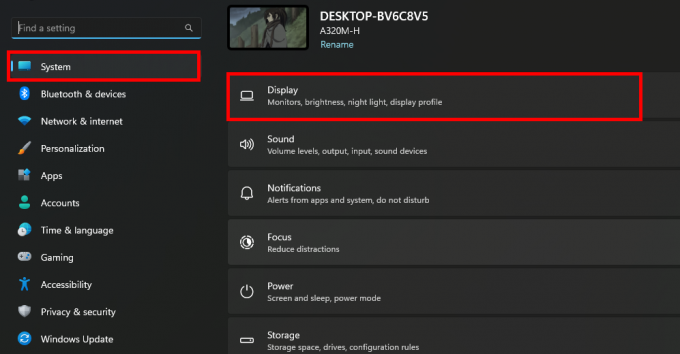
3. Натисніть на Графіка.
4. Виберіть зі списку програм та ігор Apex Legends і натисніть на Опції.
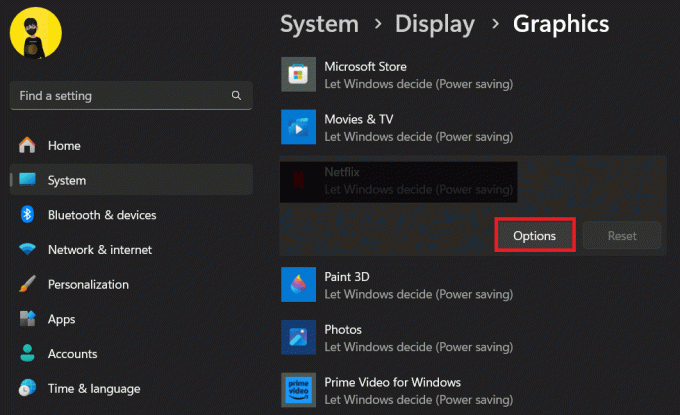
5. У спливаючому вікні параметрів графіки виберіть Висока ефективність і натисніть на зберегти.
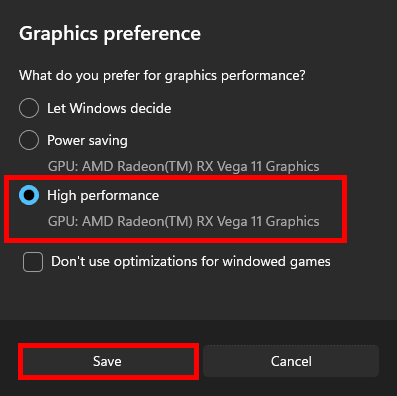
6. Перезапустіть ПК, щоб переконатися, що зміни вступили в силу.
Спосіб 3. Встановіть ПК на високу продуктивність
Windows має опцію налаштувань плану живлення, яка дозволяє користувачам налаштовувати енергоспоживання та баланс продуктивності відповідно до своїх конкретних потреб. Тепер, якщо ПК налаштовано на режим енергозбереження, це може призвести до проблем із низьким FPS у Apex Legends. Щоб змінити його, виконайте наведені нижче дії.
1. ВІДЧИНЕНО Налаштування, перейдіть до система вкладку та натисніть Живлення та акумулятор праворуч.
2. Розгорніть спадне меню поруч із Режим потужності і виберіть Найкраще виконання.

3. Почніть грати Apex Legends і перевірте, чи ви отримуєте відповідний FPS.
Читайте також: Посібник із процесорів AMD: 10 найкращих процесорів Ryzen
Спосіб 4: Змініть параметри запуску
Параметри запуску в клієнті Steam/Origin/EA — це параметри командного рядка, які можна застосувати до ігор перед їх запуском. Ви можете змінювати різні аспекти гри, наприклад налаштування графіки, продуктивність тощо, щоб точно налаштувати її роботу в системі.
Ми пропонуємо вам зняти встановлене обмеження FPS, щоб отримати максимальну продуктивність залежно від апаратної конфігурації, на якій грає гра. Виконайте кроки, щоб змінити параметри запуску:
Варіант 1: у Steam
Якщо ви граєте в Apex Legends у Steam, виконайте такі дії:
1. ВІДЧИНЕНО пар і перейдіть до БІБЛІОТЕКА.
2. Клацніть правою кнопкою миші Apex Legends і натисніть на Властивості з контекстного меню.
3. Перейти до ЗАГАЛЬНІ і зніміть прапорець поруч із Увімкніть Steam Overlay під час гри.
4. Тепер, у ПАРАМЕТРИ ЗАПУСКУ текстове поле, додайте команду: +fps_max необмежений

Варіант 2: у додатку EA (раніше Origin)
Якщо ви граєте в Apex Legends у програмі EA, виконайте наведені нижче дії.
1. Запустіть Додаток EA і перейдіть до Моя бібліотека ігор.
2. Клацніть правою кнопкою миші Apex Legends і виберіть Властивості гри.
3. Перейти до РОЗШИРЕНІ ПАРАМЕТРИ ЗАПУСКУ та в Аргументи командного рядка текстове поле введіть команду: +fps_max необмежений.

4. Натисніть на зберегти.
Ми додали три варіанти запуску:
- -високий: надає пріоритет Apex Legends як високопріоритетному процесу для потенційного підвищення продуктивності.
- -dev: вмикає режим розробника.
- +fps_max необмежений: Встановлює максимальну кількість FPS. Ви можете налаштувати значення відповідно до бажаного максимального FPS. Просто змініть команду на +fps_max необхідний FPS, наприклад, +fps_max 140
Спосіб 5: Налаштуйте налаштування графіки в грі
Іноді виникає необхідність знизити графічні налаштування гри, такі як роздільна здатність, тіні, ефекти тощо. щоб зменшити робоче навантаження на GPU, особливо якщо у вас немає висококласного ігрового ПК або спеціальної карти GPU. Оскільки вбудований має відтворювати менше деталей, він може робити це порівняно швидше, що призводить до вищого FPS.
Ми вже опублікували детальну статтю про Повний посібник із найкращих налаштувань комп’ютера Apex Legends для максимального FPS і продуктивності, де ви можете отримати всю інформацію про відповідні налаштування в грі. Зверніться до нього.

Спосіб 6: Вимкніть повноекранну оптимізацію та високу роздільну здатність
Оптимізація повноекранного режиму спрямована на покращення продуктивності програм, що працюють у повноекранному режимі. DPI контролює розмір вмісту та елементів, які відображаються на екрані. Однак його вимкнення може вирішити проблему низького FPS у Apex Legends, особливо на комп’ютерах низького класу.
1. На диску Windows перейдіть до папки встановлення гри, а потім до файлу .exe Apex Legends.
2. Клацніть по ньому правою кнопкою миші та виберіть Властивості з контекстного меню.
3. В Сумісність поставте прапорець біля вкладки Вимкнути повноекранну оптимізацію.
4. Натисніть на Змініть параметри високої роздільної здатності.
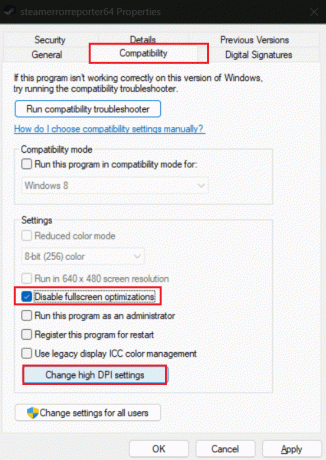
5. Поставте прапорець біля Перевизначити поведінку масштабування високої DPI.
6. Розгорніть спадне меню під Масштабування виконано: і виберіть застосування з цього.
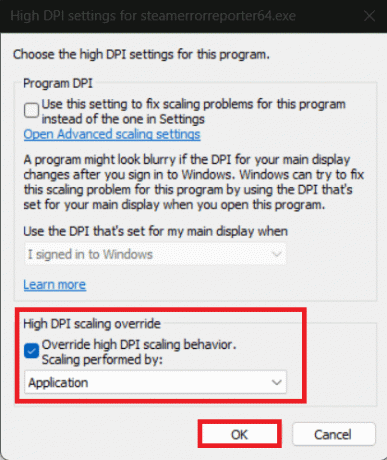
7. Натисніть на в порядку зберегти.
Читайте також: 15 найкращих бюджетних вентиляторів RGB для вашого ПК
Спосіб 7: Оновлення графічних драйверів
Розробники ігор регулярно випускають оновлення та оптимізацію, сумісні з останніми графічними драйверами. Тепер, якщо драйвери GPU на ПК застаріли, вони можуть не підтримувати ці оптимізації, що призведе до зниження FPS.
1. Натисніть Windows + X клавіші для запуску Диспетчер пристроїв.
2. Двічі клацніть на Адаптери дисплею щоб розширити категорію.
3. Клацніть правою кнопкою миші на графічній карті, тобто AMD Radeon (TM) RX Vega 11 Graphics у нашому випадку.
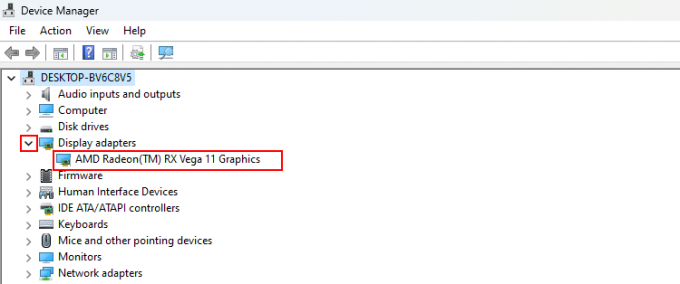
4. Виберіть Оновити драйвер з контекстного меню.
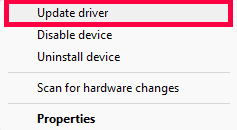
5. Виберіть Автоматичний пошук оновленого програмного забезпечення драйвера. Тепер Windows шукатиме останні оновлення драйверів в Інтернеті.
6. Після оновлення Перезапустіть ПК.
У Apex Legends більше не повинно бути проблем із НИЗЬКИМ FPS.
Читайте також: 21 найкраще програмне забезпечення для розгону оперативної пам’яті, GPU та CPU
Спосіб 8: Вимкніть ізоляцію ядра, щоб збільшити FPS у Windows 11
Core Isolation у Windows 11 використовує безпеку на основі віртуалізації (VBS), щоб ізолювати ключові частини ОС і захистити її від шкідливих програм і загроз безпеці. Однак це іноді впливає на FPS у таких іграх, як Apex Legends. Щоб вимкнути його, виконайте наведені нижче дії.
1. ВІДЧИНЕНО Налаштування і перейти до Конфіденційність і безпека вкладка.
2. На правій панелі виберіть Безпека Windows.
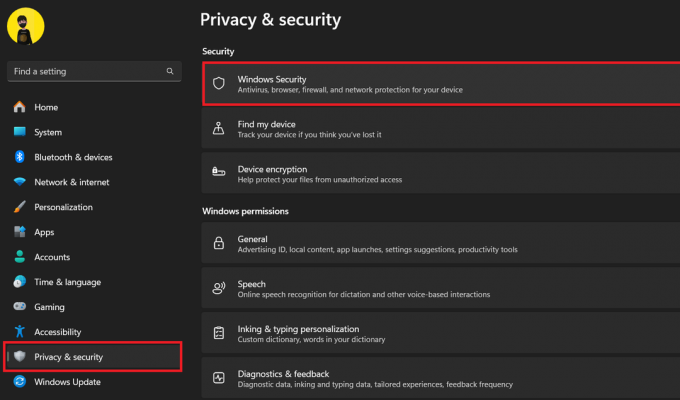
3. Натисніть на Безпека пристрою, а потім далі Деталі ізоляції жил під Ізоляція сердечника.
4. Вимкнути Цілісність пам'яті.

5. Виберіть Так у запиті UAC для підтвердження.
Спосіб 9: Зменште перегрів ПК
Однією з основних причин падіння кадрів в іграх є перегрів. Зазвичай після тривалого ігрового процесу та інтенсивних завдань ПК починає гальмувати, щоб запобігти перегріву. Знижена швидкість GPU спричиняє низький FPS. Однак ви можете це виправити. Зверніться до нашого посібника на Як виправити перегрів ноутбука.

Ви можете додати кращі рішення для охолодження, наприклад вторинні кулери для процесорів або додаткові корпусні вентилятори можуть допомогти ефективніше розсіювати тепло та запобігати перегріванню.
Спосіб 10: Оновлення обладнання
Як ми читали раніше, пошкодження внутрішнього та зовнішнього обладнання може призвести до низької частоти кадрів у Apex Legends. Крім того, може бути ймовірно, що ваша поточна збірка комп’ютера може не допомагати вам з плавною грою в іграх високої інтенсивності. Ми пропонуємо вам оновити свій ПК.
Рекомендовано: LHR проти GPU без LHR: які карти найкращі для ігор?
Сподіваємося, наш посібник допоміг вам виправити Проблема з низьким FPS в Apex Legends на ПК. Якщо у вас є запитання чи пропозиції, будь ласка, поділіться ними в розділі коментарів. Залишайтеся на зв’язку з TechCult, щоб знайти рішення для інших подібних помилок, пов’язаних з грою.
Генрі — досвідчений технічний письменник із пристрастю робити складні технологічні теми доступними для звичайних читачів. Маючи понад десятирічний досвід роботи в індустрії технологій, Генрі став надійним джерелом інформації для своїх читачів.